Несмотря на все плюсы программного обеспечения Apple, нередко случается так, что контакты, сохраненные на iPhone пропадают, а для многих людей контакты в телефоне – это целая жизнь и единственный способ связи с коллегами и друзьями. Если данные пропали, то впадать в отчаяние не стоит. Восстановить контакты не просто, но сделать это можно и речь в статье пойдет именно об этом.
Типичные причины исчезновения
Контакты на айфоне могут пропасть по целому ряду причин, вот лишь самые распространенные из них:
- Случайное удаление. Как известно, люди часто ошибаются. Достаточно нажать несколько сенсорных кнопок и важный номер будет удален безвозвратно;
- Ошибочная синхронизация. Если удалить аккаунт в iCloud, а потом попытаться синхронизировать, то все телефонные номера исчезнуть. Произойдет так называемая обратная синхронизация, и удаленных данных может быть очень много;
- Ошибка в учетной записи Apple ID. Атака хакеров, заражение вредоносной программой или банальная оплошность – все это приводит к тому, что учетная запись на сервере Apple повреждается и при выходе в сеть контакты с iPhone пропадают безвозвратно;
- Неправильная привязка к компьютеру. При подключении айфона к компьютеру происходит автоматическая синхронизация с iTunes. Если произойдет сбой, то вся пользовательская информация с телефона будет удалена.
Как предотвратить?
Есть несколько способов, благодаря которым можно предотвратить случайное исчезновение данных, или существенно облегчить восстановление удаленных контактов.
- Синхронизация. Следует взять в привычку регулярно синхронизировать телефонную книгу. Делать это нужно хотя бы один раз в неделю. Таким образом на компьютере всегда будет актуальная версия телефонной книги iPhone, которая будет незаменима в случае восстановления;
- Несколько резервных копий. Если номеров телефона очень много (больше тысячи), то дабы не потерять столь ценную информацию, есть смысл хранить несколько версий резервной копии. В частности, одну версию можно хранить на обычном компьютере, а другую загрузить в «облако». Таким образом, достигается практически полная гарантия сохранности данных;
- Полная синхронизация с iCloud. Последние версии iOS позволяют хранить всю ценную информацию на фирменных серверах яблочной компании. Достаточно подключения к глобальной сети, и удаленных данных как не бывало. Умная программа восстановить все в автоматическом режиме. Это очень полезно как при форс-мажорных обстоятельствах, так и при покупке нового айфон.
Способы реанимации утраченных данных
В первую очередь если данные пропали, не следует впадать в уныние, и пытаться вручную восстановить все данные. Помните, что техника Apple достаточно надежна, и существует несколько способов восстановления утерянных данных.
Способ №1. Использование стороннего программного обеспечения
Многие пользователи iPhone не доверяют (и в чем-то они правы) «облачным» хранилищам, и держат все копии телефонной книги у себя на компьютере. Для этого есть превосходное стороннее программное обеспечение — Backup Extractor.
Огромным плюсом данной программы является то, что она работает со всеми форматами данных копании Apple. То есть, если первоначально телефонная книга была сохранена с помощью iTunes, то ее можно будет открыть и с помощью Backup Extractor. Программа способна работать даже с поврежденными копиями, и это бывает очень кстати, так как фирменная программа яблочной компании может отказаться разворачивать резервную копию.
Для того, чтобы восстановить номера телефонов в iPhone с помощью Backup Extractor, необходимо проделать следующие операции:
- Подключить телефон к компьютеру, предварительно запретив ему доступ к Интернету. Программа запустится автоматически;
- Выбрать пункт меню Select backup, и указать, то место, где была расположена резервная копия базы данных;
- Появится раздел Available data, в нем следует выбрать пункт Contact, и установить галочку напротив;
- Нажать клавишу Extract и дождаться того, пока программа завершит свою работу. Вероятность полного восстановления данных iPhone очень высока.
Способ №3. Повторная (принудительная) синхронизация с облаком
Вся суть метода заключается в том, что после того как пропали телефонные номера, айфон должен быть сразу отключен от сети. Делается это для того, чтобы не произошло синхронизации с сервером iCloud , и данные в «облаке» остались в целости и сохранности.
- Отключить айфон от глобальной сети;
- В настройках отключить синхронизацию с iCloud (Настройки- iCloud- Отключено);
- Появится всплывающее меню. Выбрать вариант «Оставить синхронизируемые данные на iPhone»;
- Подключить телефон к глобальной сети. Вновь включить синхронизацию с «облаком» (Настройки- iCloud- Включено);
Появится меню «Объединить контакты с iCloud?» — согласится с предложением; - Через несколько минут все сохраненные данные на iPhone будут восстановлены в первозданном виде.
Способ №3. Извлечение из облака
 В том случае если в сервисе iCloud имеется копия контактов, то восстановить их можно следующим образом.
В том случае если в сервисе iCloud имеется копия контактов, то восстановить их можно следующим образом.
- На любом браузере (не зависит от вида операционной системы) войти на сайт по адресу http://icloud.com/. Для того чтобы получить доступ к своей учетной записи необходимо знать логин (Apple ID) и свой пароль;
- Выбрать меню контакты. Затем выбрать знак шестеренок и выбрать меню «Показать меню действий»;
- Выбрать подпункт «Экспорт контактов» (в некоторых версиях может именоваться, как «Экспорт vCard». После этого, в автоматическом режиме, будет сформирован файл и скачен на жесткий диск компьютера;
- Скаченный файл можно без всяких проблем открыть с iPhone и таким образом восстановить все утерянные номера.
Ситуации, когда мы по ошибке удаляем важный контакт случаются редко, но от них никто не застрахован. Это может произойти при редактировании контакта, добавлении нового номера телефона или замене устаревшего. Если вы окажетесь в таком положении, не стоит сразу хвататься за голову. Выход есть. И не один, а целых четыре. Я расскажу о всех четырех и вы сможете выбрать для себя наиболее удобный.
1. Восстановление с помощью «Контактов» OS X
Конечно, ваши контакты синхронизируются с адресной книгой OS X, и если вы удалите контакт на айфоне, он удалится с компьютера. Но шанс есть, поскольку синхронизация будет с неизбежной задержкой (например, если мак оффлайн или в режиме сна). Вот что нам нужно сделать:
- отключаем интернет на маке (выключаем wifi в строке меню);
- открываем приложение «Контакты» в OS X;
- находим через поиск тот самый удаленный контакт и открываем его;
- идем в меню «Файл» — «Экспорт» и выбираем «Экспорт Vcard», чтобы сохранить контакт в формате.vcf
- включаем wifi и отправляем на айфон email с вложенным.vcf-файлом;
- теперь в айфоне открываем полученный.vcf и нажимаем «Создать новый контакт».
2. Восстановление с помощью повторной синхронизации iCloud.
Этот способ просто синхронизирует список контактов iPhone с тем который хранится в облаке. Он не всегда срабатывает, но если первый способ не помог то стоит попробовать:
- открываем «Настройки» на iPhone и переходим в раздел iCloud;
- выключаем синхронизацию контактов и выбираем «Оставить на iPhone»;
- возвращаем переключатель в положение «Вкл» и выбираем «Объединить с существующими»;
- открываем «Контакты» или «Телефон» и проверяем появился ли удаленный контакт.
Очень простой и быстрый способ, но вероятность что он сработает зависит от того, насколько быстро вы отключили интернет на айфоне (то, о чем я говорил в самом начале статьи).
3. Полное восстановление из резервной копии iTunes
Если вы регулярно подключаете iPhone к своему компьютеру, то можно просто восстановится из резервной копии и вернуть удаленные контакты таким образом. Этот способ гарантировано сработает, но его не получится применить в «полевых условиях» поскольку для этого нужен компьютер:
- подключаем айфон к компьютеру и запускаем iTunes ;
- нажимаем «Восстановить iPhone из резервной копии» и выбираем самую последнюю резервную копию;
Восстановление довольно длительный процесс, поэтому наберитесь терпения. После завершения процедуры айфон перезагрузится и удаленные контакты вернутся на прежнее место.
4. Попросить номер телефона у знакомых или коллег
Если удален всего один контакт, попытайтесь найти общего знакомого или коллегу который знает нужного человека. Этот вариант наименее универсальный, но тем не менее, стоит попробовать.
Потеря важного контакта очень неприятна, хотя и поправима. Это в который раз возвращает нас важности создания бэкапов. Регулярно создавайте резервные копии в iTunes и iCloud, чтобы уберечь себя от возможных неприятностей в будущем. Поверьте, оно того стоит!
P.S.: существует очень большое количество приложений для восстановления контактов. Как правило, они дорогостоящие и не дают никаких гарантий. Не советую покупать такие программы, поскольку они эффективны не более, чем описанные выше методы.
Как восстановить контакты на iPhone, если вы случайно или по ошибке их удалили? Восстановить удаленные контакты достаточно просто и не требует особых навыков. Сегодня мы опишем 4 способа восстановления контактов iPhone: из резервной копии, через iTunes и iCloud.
- Установите trial-версию iBackupBot, для восстановления удаленных контактов ее достаточно.
- Запустите iBackupBot. Программа распознает резервные копии сохраненные в хранилище резервных копий iTunes, на это потребуется какое-то время.

- В главном окне программы будет отображена информация о резервной копии, а имено: название устройства, версия iOS, номер телефона, серийный номер устройства, уникальный идентификатор и IMEI.
- В разделе «What’s In Backup» (Что в резервной копии) будет отображена информация о расположении файла копии и дате ее создания. Разработчики рекомендуют создать дубликат резервной копии iPhone перед внесением изменений в существующую.

- В окне «Bakcups» (Резервные копии) левой кнопкой мыши выделите желаемую резервную копию.

- В меню «File» (Файл) выберите пункт «Duplicate» и выберите место на локальном диске куда сохранить дубликат. Создать дубликат можно из контекстного меню вызываемого правой кнопкой мыши на названии резервной копии в окне «Backups» или нажатием на соответствующий ярлык в Панели инструментов программы.
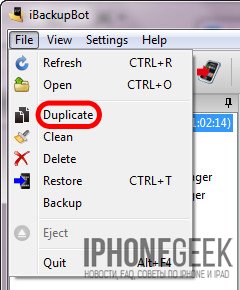
- В окне «Bakcups» выберите резервную копию из которой необходимо восстановить контакты и в главном окне щелкните на «Contacts» в разделе «What’s In Backup».

- В главном окне программы будет выведен список контактов хранящихся в резервной копии, можете выделить необходимую запись и справа от списка будет выведена контактная информация из записи.

- На вкладке «Contacts» рядом со значком «Export» в панели инструментов щелкните на изображении стрелочки направленной вниз. Появится контекстное меню с выбором формата экспорта файлов. Если нажать на любой записи в списке контактов правой кнопкой мыши появится аналогичное меню.

- Выберите пункт «Export as vCard file» (Экспортировать как файл vCard).

- На странице запроса регистрации щелкните на «Cancel» (Отмена). Бесплатная версия позволяет извлекать контакты из резервной копии без ограничений.

- Выберите место куда хотите сохранить vcf-файл на жестком диске и нажмите «Сохранить».

- Файл vCard со всеми контактами в резервной копии iPhone будет экспортирован на жесткий диск вашего компьютера.

- Программа может извлечь каждый контакт из адресной книги в отдельный файл и сохранить их на жестком диске. Для этого в меню выбора формата экспорта выберите пункт «Export as multiple vCard file» (Экспортировать как множество vCard файлов).
- Полученные файлы можно загрузить в Контакты Windows или Mac OS X и синхронизировать айфон с компьютером в iTunes. Все контакты, которых нет на iPhone, но есть в Контакты Windows будут перенесены в телефонную книгу айфона.
Экспорт контактов из «бэкапа» iPhone при помощи iPhone Backup Extractor
Еще одна крайне полезная «софтина» для работы с резервными копиями iPhone, iPod Touch и iPad — iPhone Backup Extractor. Также как и iBackupBot, позволяет извлекать абсолютно все содержимое резервной копии, но к сожалению trial-версия сильно ограничена.
Для полноценного восстановления контактов и другого содержимого резервной копии бесплатной версии будет недостаточно. Trial-версия iPhone Backup Extractor позволяет выгрузить только 4 первых контакта из адресной книги.
- Скачайте, установите и запустите iPhone Backup Extractor. Программа автоматически откроет последнюю резервную копию их хранилища iTunes.

- Если резервная копия из которой вам необходимо извлечь контакт расположена в другом месте, в списке «Select backup» (Выберите резервную копию) выберите «Select another backup folder» (Выберите другую папку с резервной копией).

- В разделе «Available data» (Доступные данные) в списке напротив «Contacts» (Контакты) щелкните на надписи «Extract количество контактов» (Извлечь) и выберите место куда сохранить извлеченные контакты.

- Программа сохранит все контакты из резервной копии в указанном месте в общий файл vcf, общий файл csv и в отдельные файлы для каждого контакта в формате vcf.
- Если вы хотите экспортировать все записи только в один определенный формат в главном меню «Extract» (Извлечь) выберите один из пунктов: Contacts as VCards (Контакты в отдельные vcf-файлы), Contacts as VCard (Контакты в один vcf-файл), Contacts as CSV (Контакты в CSV-файл). Последний можно загрузить в Диспетчер контактов в Gmail и оттуда их .

Как видите, способов восстановления удаленных контактов достаточно, чтобы снизить вероятность необратимой потери телефонной книги в айфоне до минимума.
Как защитить контакты от безвозвратного удаления с iPhone?
- Регулярно синхронизируйте и создавайте резервные копии iOS-устройств на компьютере через iTunes. Это позволит поддерживать телефонную книгу хранящуюся на компьютере в актуальном состоянии.
- Храните несколько резервных копий различной давности для каждого устройства. Это даст возможность восстанавливать контакты которые были удалены давно и нуждаются в восстановлении.
- Включите синхронизацию вашего устройства с iCloud и в частности телефонной книги. Это позволит сохранять копию телефонной книги в облачном хранилище Apple.
Если описанные выше способы не помогли восстановить удаленный контакт, можете обратиться к друзьям или знакомым, у которых этот контакт может быть, уверен, они не откажут вам в помощи.
Если у вас возникли вопросы или проблемы с восстановлением удаленных контактов, пишите нам в комментариях, мы постараемся вам помочь.
После установки нового программного обеспечения iOS 11/12 многие пользователи оказались в растерянности – на айфоне пропали контакты, фото, видео, сообщения и другие данные личного характера. Причем многие вообще забыли сделать резервное копирование всех данных на устройстве.
Контакты – один из самых ценных типов данных. Их количество в телефонной книжке у некоторых юзеров достигает несколько сотен, поэтому вручную переписывать их просто невозможно. В этой статье расскажем, как восстановить контакты, которые пропали на iOS 11.
Пропали контакты после обновления iOS 11/12
Для того чтобы восстановить контакты, которые исчезли после обновления на iOS 11, мы предлагаем вам воспользоваться программой UltData, с помощью которой можно восстановить удаленные или потерянные данные на iOS. Для удобства вы можете выбрать один из трех способов.
1. Как восстановить контакты на iOS 11/12 без резервной копии iTunes/iCloud
Прежде чем перейти к процессу восстановления контактов, которые пропали на iOS 11, необходимо скачать программу Tenorshare UltData на ваш компьютер и установить ее. Также подключите ваше устройство к компьютеру с помощью кабеля USB.
1. Запустите программу и выберите в верхнем меню пункт «Восстановить с iOS-устройства».
2. Поставьте галочку напротив «Контакты» и нажмите на зеленую кнопку «Сканировать».
3. Когда сканирование будет завершено, вам будет доступно для просмотра окно с контактами, которые разделены по цветам. Красным цветом отмечены те, что удалены. Отметьте галочкой нужные контакты или сразу все и нажмите на кнопку «Восстановить». Вы можете восстановить контакты, которые пропали на iOS 11, сразу на ваш iPhone или экспортировать на компьютер в удобном формате.

2. Как восстановить удаленные контакты на iOS 11/12 с помощью резервной копии iTunes
Если вы делали резервную копию через iTunes, то этот способ как раз для вас.
1. Запустите программу и выберите в верхнем меню «Восстановить файлы из iTunes». Далее выберите нужный файл резервной копии и нажмите на кнопку «Начать сканировать».

2. Когда сканирование будет завершено, выберите в левом меню раздел «Контакты» и отметьте нужные галочкой, затем нажмите на кнопку «Восстановить». Можно восстановить на iPhone, либо переместить на компьютер.

3. Как восстановить контакты на iOS 11/12 с помощью iCloud
1. Запустите программу Ultdata. Подключение устройства через USB не требуется. В верхнем меню выберите «Восстановить файлы из iCloud». Войдите в аккаунт iCloud, используя логин и пароль.

2. Затем выберите файл резервной копии и нажмите «Сканировать».

Программа Ultdata позволяет восстановить удаленные или потерянные переписки и сообщения , фото и видео , голосовые заметки, вложения в приложениях, историю вызовов, историю веб-браузера, события календаря и другие данные. Скачать UltData можно на Windows или Mac. Для загрузки доступна пробная и платная версия программы.
Удался один или несколько контактов с iPhone? Это пока не повод бить тревогу: есть несколько верных способов восстановить его. Это делается с помощью программ и сервисов, которые делают резервные копии списка контактов. Самая важная информация будет восстановлена. Мы не будем давать рекомендации вроде "обратитесь к друзьям" и "почитайте историю сообщений". Предлагаем вашему вниманию конкретные советы как восстановить контакт на iPhone.
Восстанавливаем контакты Айфона с iTunes
Чтобы программа работала стабильно, должным образом, установите последнюю версию iTunes. Подключите iPhone к компьютеру. iTunes должна распознать его сразу. Если этого не сделает — читаем iTunes не видит iPhone. Почему и что делать.
Заходим в "Обзор" подключенного устройства, в окне появится предложение "Восстановить из копии". Выбираем резервную копию, ждем завершения процесса восстановления. На это может потребоваться время, особенно если на iPhone было много данных. В результате мы получаем iPhone в точности в том виде, в котором Вы его синхронизировали.
Чтобы использовать iTunes для восстановления контактов, действуем следующим образом:
Резервное копирование контактов с iCloud.
Если на Айфоне потерялся контакт, его можно восстановить прямо при помощи iCloud. Для этого первым делом отключаем на телефоне интернет. Сделать это очень просто: включите авиарежим. Возможно, восстановить контакт удастся легким способом. Открываем меню "Настройки" в iPhone.
Выключаем синхронизацию, выбираем "оставить на iPhone". Затем опять включаем и нажимаем "Объединить с существующими. Затем заходим в "Контакты" и смотрим, не появился ли удаленный контакт. Данный способ может сработать в том случае, если Вы на своем iPhone своевременно включили авиарежим.
Здесь необходимо действовать следующим способом:
- Входим на icloud.com.
- Авторизуемся.
- Выбираем "Контакты" (проверяем на потерянные или удаленные).
- Теперь на iPhone последовательно выбираем:
- Настройки.
- iCloud.
- Отключить контакты.
- Сохранить на iPhone.
Включить контакты и нажать "Объединить".
Используем приложение "Сообщения"
В случае, когда функция резервного копирования не запускается, делаем следующее:
- Открываем "Сообщения".
- Новое сообщение.
- Вводим имя удаленного контакта в поле "Кому".
- Информация появится, даже если контакт был полностью удален из телефонной книги.
Восстановление при помощи приложения "Контакты"
Такая возможность есть у пользователя любого компьютера (на Windows/Mac OS), который случайно удалил данные со смартфона. Приложение "Контакты" способно выгружать данные из адресной книги, сохраненной на компьютере. Всё это конвертируется в формат vCard, который можно спокойно загрузить на Ваш iPhone.

Увеличить
Выберите контакт, нажмите "Экспорт", сохраните файл в формате "Визитных карточек", нажав на "Экспорт". Далее можно просто отправить файл на iPhone по E-mail. Полученный файл сохраняете как "Новый контакт" - и всё готово! Этот способ является "безболезненным", ведь не надо делать полное восстановление системы.

Увеличить
Восстановление при помощи iBackUpBot
Для начала нужно скачать триальную версию этой программы. Для разового использования этого будет вполне достаточно. Запустите установленную программу, она начнет сканировать резервные копии, имеющиеся на компьютере. По завершении сканирования программа найдет резервную копию устройства и выдаст все данные, включая его IMEI код.
Посмотрите на окно "What’s in backup". Здесь имеются все данные о данной копии, включая путь к ней. Обязательно скопируйте её куда-нибудь, чтобы в случае ошибки было что восстанавливать.
Откройте окно "Backups" и выберите резервную копию, которую хотите применить. Выделите левой кнопкой мыши, зайдите в меню "Файл" и выберите функцию "Duplicate". Не забудьте, куда сохранили дубликат.
Переходим к восстановлению контактов. Возвращаемся к окну "Backups", там щелкаем на "Contacts". Перед Вами весь список контактов, существовавших на момент создания копии. Справа можно увидеть более подробную информацию. Сверху есть вкладка "Contacts". Щелкните на нее, будет возможность экспортировать данную запись. Выбираем vCard file. Отменяем запрос регистрации, нажав "Cancel" и выбираем для файла место на жестком диске. Полученные контакты можно без проблем синхронизировать через iTunes.
